Adobe InDesign에서 일하는 것은 특히 대규모 프로젝트에서 정밀함과 섬세함을 요구합니다. 효율적인 수정 작업은 고품질의 최종 제품을 보장하기 위해 중요합니다. 이 안내서는 텍스트 및 레이아웃 수정 작업을 효율적이고 오류 없이 수행하는 데 도움이 되는 특수한 도전과 팁에 집중합니다.
주요 인사이트
- 텍스트 수정 작업은 오류를 피하기 위해 특별한 주의가 필요합니다.
- 레이아웃 수정, 특히 문장 배열은 신중해야 합니다.
- 올바른 프로그램 형식의 사용은 수정에 큰 영향을 미칩니다.
- 홀더 및 객체의 올바른 취급은 필수적입니다.
단계별 안내서
수정을 최적으로 수행하기 위해 다음과 같이 진행하는 것이 좋습니다:
모든 수정을 더 잘 조직할 수 있도록 시작하려면 파일을 새 폴더에 복사하세요. 이를 통해 의심스러울 때 돌아갈 수 있는 안전한 기준점을 만들 수 있습니다. 원본 파일이 우연히 변경되지 않도록 하는 이 방법은 매우 유용합니다.
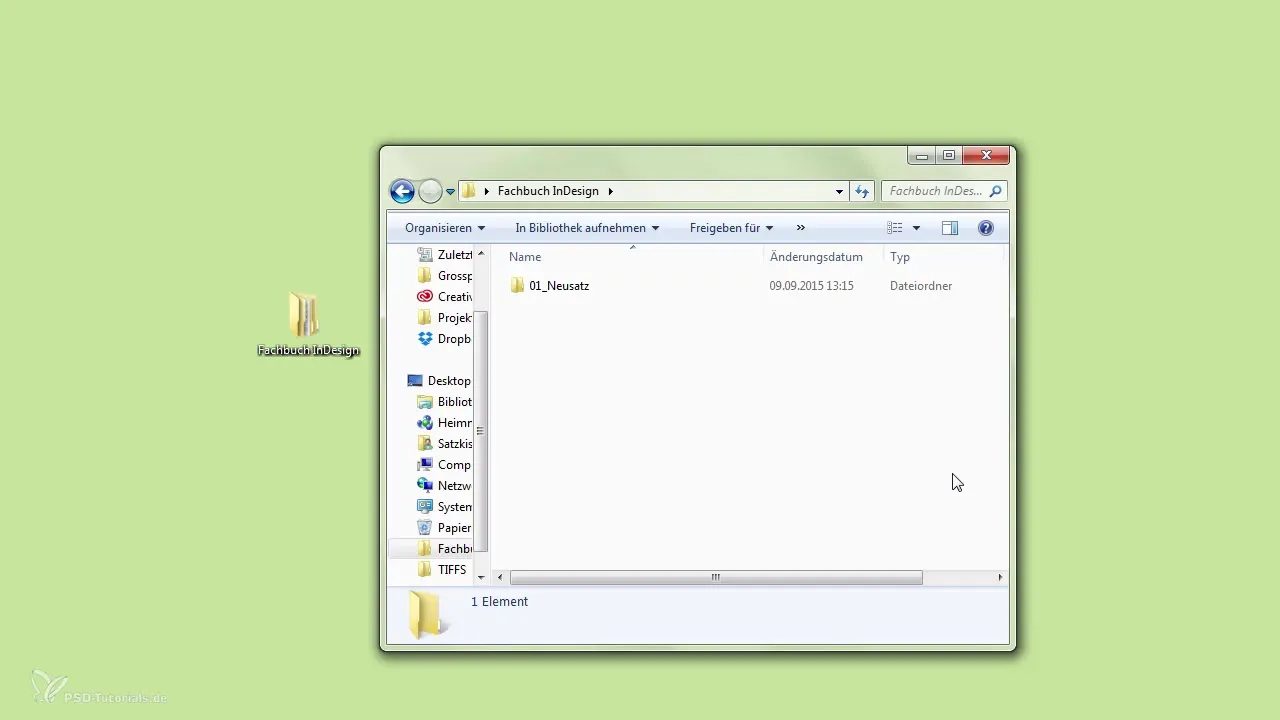
수정을 시작하기 전에, 책을 수정 폴더에 포장하는 것이 좋습니다. 이때 필요한 모든 문서가 제대로 참조되었는지 확인해야 합니다. 수정 폴더에서 책을 열어 모든 링크가 여전히 올바른지 확인하는 것이 중요합니다.
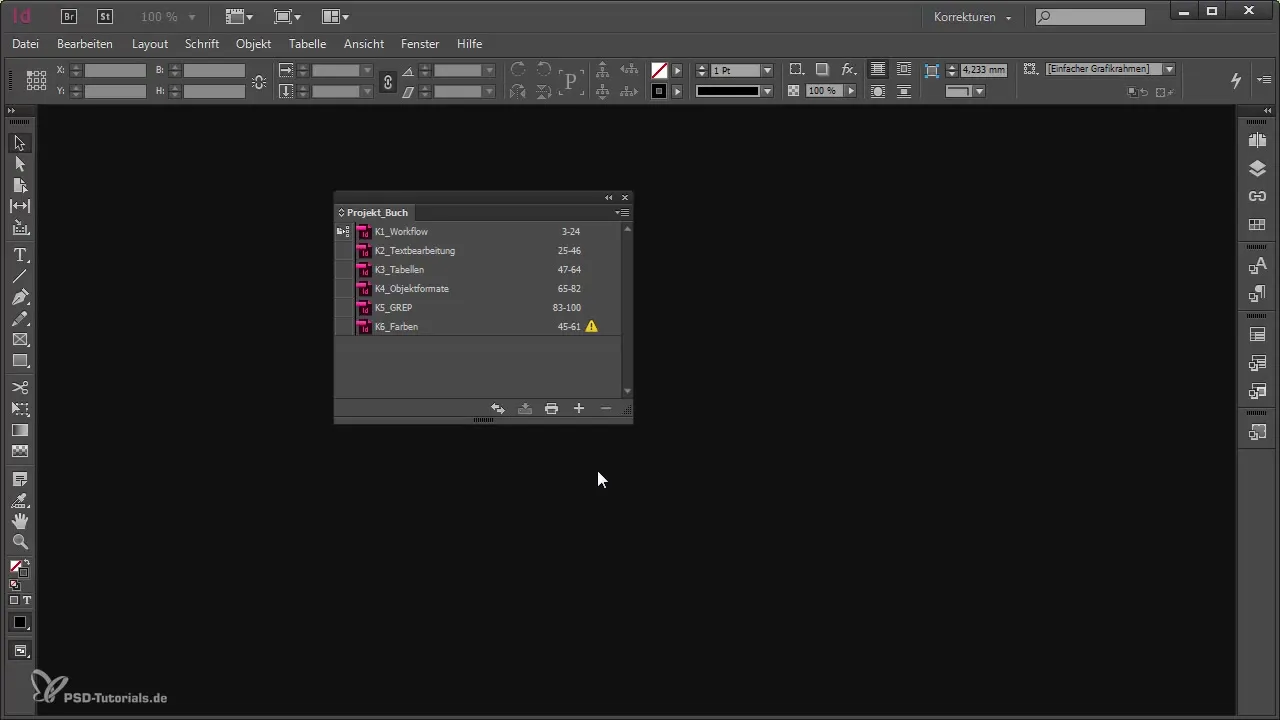
텍스트 수정 작업에서 가장 먼저 주의해야 할 것은 문단 형식의 올바른 설정입니다. 특히 문단과 단일 행 설정 간의 전환은 텍스트 서식에 큰 영향을 미칠 수 있습니다. 문단 형식으로 계속 작업하면 수정을 삽입할 때 새 오류가 발생할 수 있습니다. 따라서 처음부터 단일 행 설정을 사용하는 것이 좋습니다.

InDesign의 유용한 기능 중 하나는 텍스트를 드래그 앤 드롭으로 이동할 수 있는 기능입니다. 이는 레이아웃을 크게 방해하지 않고 문장을 다른 위치에 배치하는 데 특히 유용합니다. 이를 위해 텍스트 속성을 설정하여 문장을 빠르고 쉽게 다른 위치로 이동할 수 있도록 합니다.
표 내에서 레이아웃 변경 작업을 할 때 텍스트 모드를 사용하는 것이 좋습니다. 이를 통해 표 셀 크기를 조정하지 않고도 텍스트를 오버셋하여 편집할 수 있습니다. 텍스트 모드는 클릭 한 번으로 작업할 수 있는 전체 텍스트 섹션에 대한 명확한 개요를 제공합니다.
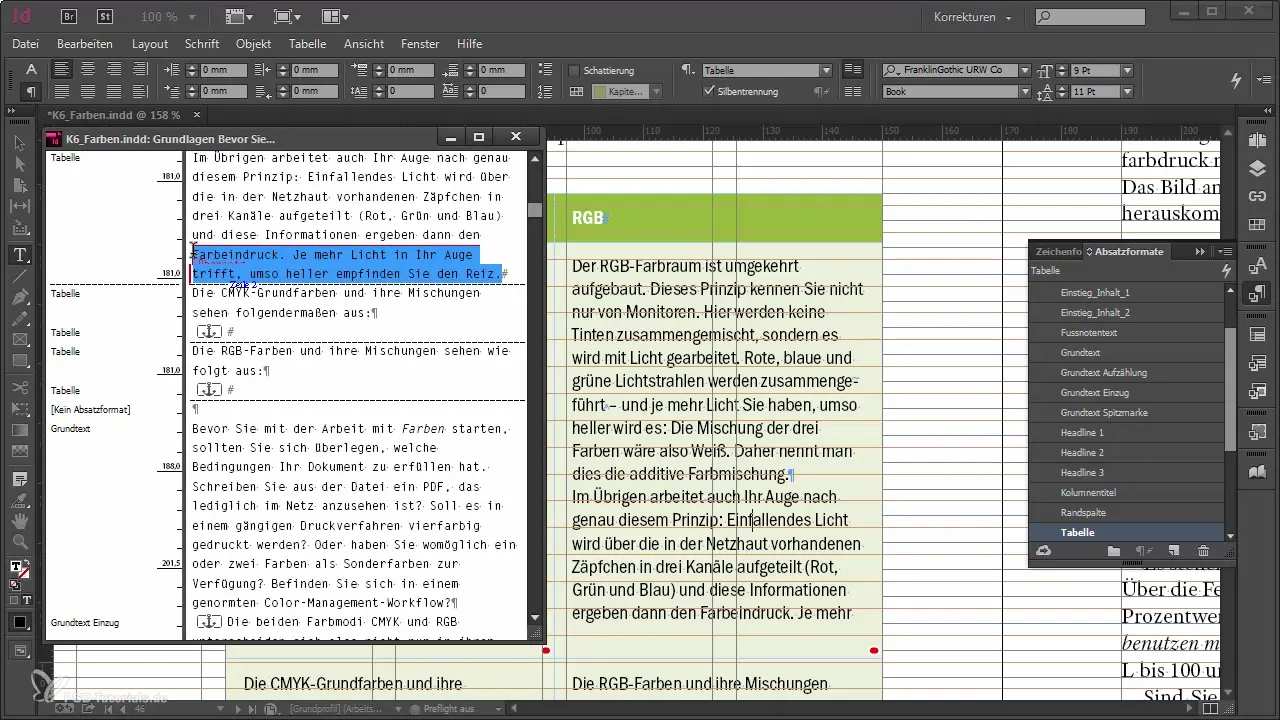
문단 형식으로 작업할 때는 단락 옵션이 결정적입니다. 제목이 다음 문단과 분리되지 않도록 주의하세요. 또한 문단의 첫 두 줄과 마지막 두 줄이 문장 배열에 고립되지 않도록 하여 유창한 가독성을 보장해야 합니다.
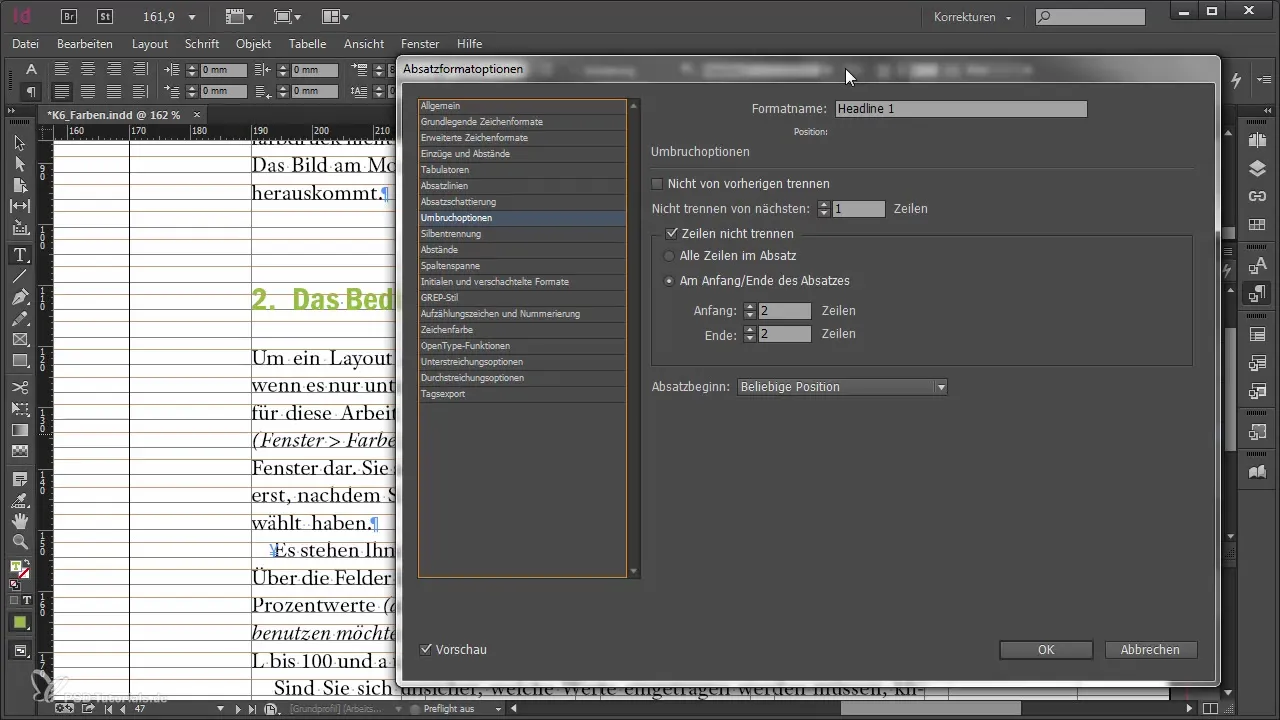
레이아웃이나 문장 배열의 최종 수정은 문단에 대한 명확한 단락 옵션을 미리 설정하면 훨씬 쉬워집니다. 필요한 경우 후에 변경을 할 수 있다는 것을 염두에 두세요.
요약 – Adobe InDesign에서의 수정: 텍스트 및 레이아웃 최적화
이 튜토리얼에서는 Adobe InDesign에서 수정을 수행할 때 주의해야 할 주요 요소를 배웠습니다. 올바른 문단 설정기 선택, 텍스트 편집 기능 적용 및 단락 옵션 설정은 여러분의 작업을 크게 용이하게 할 수 있는 핵심 요소입니다. 이러한 팁을 통해 수정을 효율적일 뿐만 아니라 철저하게 수행할 수 있는 길에 있습니다.
자주 묻는 질문
수정을 시작하기 전 주의할 점은 무엇인가요?모든 데이터를 새 폴더에 복사하고 원본 파일을 안전하게 보관했는지 확인해야 합니다.
링크가 올바르게 유지되도록 하려면 어떻게 해야 하나요?책을 수정 폴더에 포장하고 모든 문서가 제대로 참조되었는지 확인하세요.
문단 설정기와 단일 행 설정기의 차이는 무엇인가요?문단 설정기는 전체 문단에 영향을 미치는 반면, 단일 행 설정기는 주요 텍스트에만 영향을 미칩니다.
표에서 텍스트를 변경할 수 있나요, 표를 변경하지 않고?네, 텍스트 모드를 사용하면 셀 크기를 변경하지 않고도 오버셋된 텍스트를 편집할 수 있습니다.
제목이 다음 텍스트와 분리되지 않도록 하려면 어떻게 해야 하나요?문단 형식의 단락 옵션을 사용하여 제목과 텍스트 간의 링크를 확실히 하세요.


